Como preencher corretamente a OS no portal.
Para isso vamos considerar uma situação hipotética: "O cliente está reclamando que todo dia perde a configuração da impressão automática no foodzap".
1) Abrir o navegador e entrar em https://franquiasgigatron.com.br/
2) Escolher: OS → Nova (será apresentado a tela de OS, que abaixo foi fragmentada para melhor explicação).
3) Parte inicial da OS.
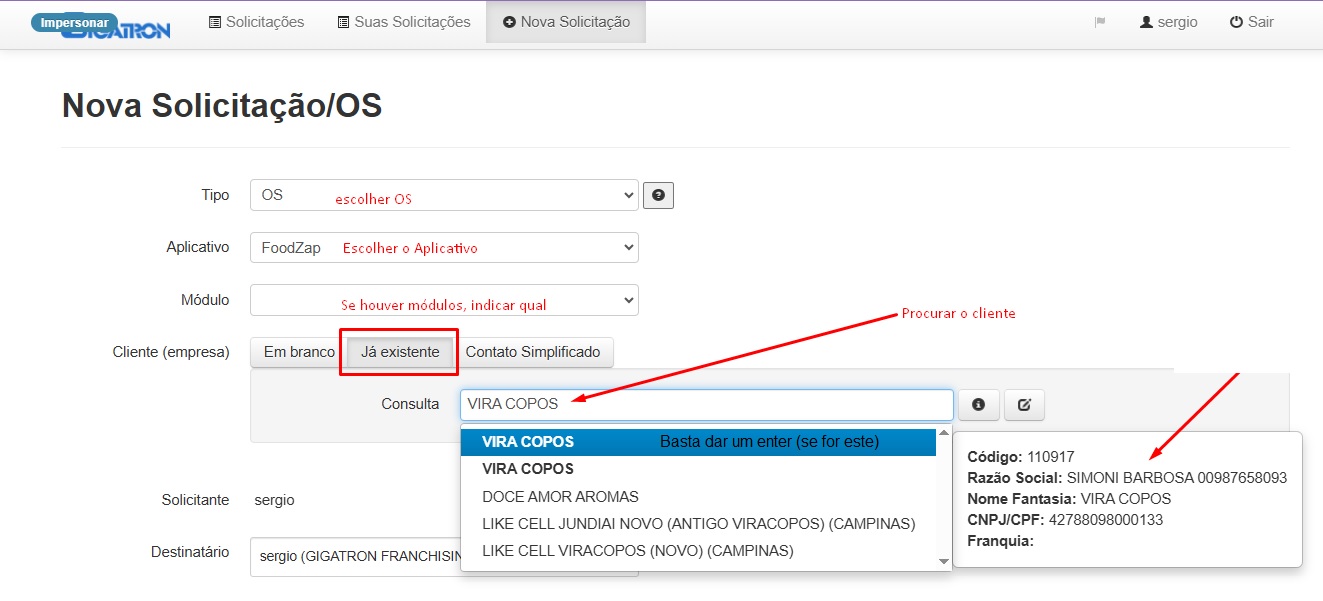
4) Parte seguinte (Quem está abrindo, destino e título do problema):
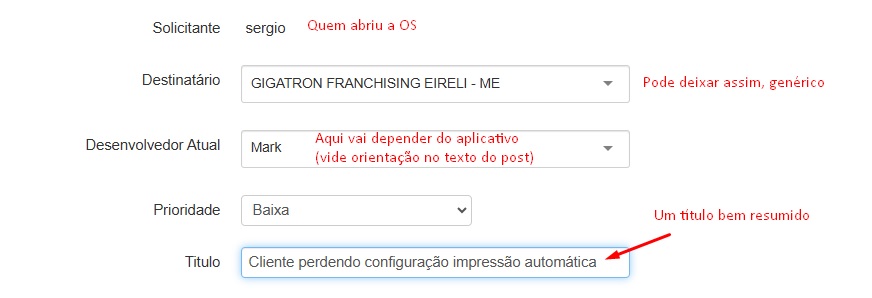
Sobre o preenchimento do campo "Desenvolvedor Atual", o conteúdo a ser colocado depende do aplicativo, conforme segue:
Virtuozo, ControlaBem, FazAgilizar, AdmOrgc => Mark
Foodzap => Mark
Portal, DotBank, BotSend =>Vitor Leal
GigaERP, GigaChef => deixar vazio, e no campo Responsável Atual: => Gigatron ( TRIAGEM de OSs )
5) Descrição do Problema.
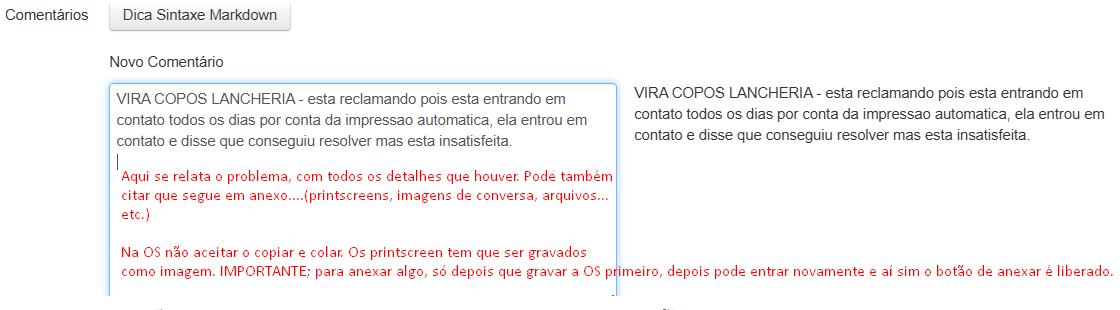
6) Os anexo vc não consegue colocar ao cadastrar uma nova OS. Tem que salvar ela primeiro para entrar nela novamente e, ai sim, colocar os anexos.
Outro detalhe importante, a OS não aceitar copiar e colar.
Anexos podem ser qualquer documento, imagem, printscreen, manual, etc. Pode ser também um printscreen da conversa no grupo, conforme abaixo. Mas, atenção: como não aceitar copiar / colar, tem que salvar o printscreen como imagem para poder anexar.
7) Finalizar a OS.
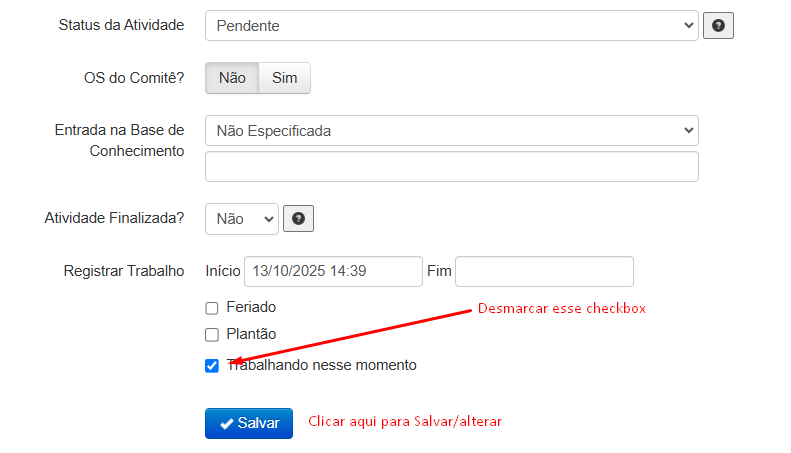
Foi feito um vídeo também, mostrando como cadastrar a OS no portal. Você pode assistir clicando aqui.